win7定时关机设置方法介绍
- 分类:Win7 教程 回答于: 2022年03月07日 10:50:00
我们在使用win7旗舰版系统电脑下载东西或是进行其它操作的时候,想着操作完成让电脑自动关机,这样可以省去很多时间,同时也显示出了定时关机的优点,可我们该如何设置呢,下面小编来跟大家说说win7定时关机设置方法介绍,大家一起来看看吧。
工具/原料:笔记本电脑
系统版本:windows
品牌型号:联想
1、win+R快捷键打开运行窗口,输入“shutdown -s -t 3600”(中间有三个空格,关机时间是以秒为单位,小编设置的是1个小时后关机,根据自己需要设置关机时间),点击确定。

2、这时桌面右下角出现提示“Windows 将在60分钟内关闭”,这样电脑就会在60分钟后关机。

3、若想取消关机就在运行窗口中输入:shutdown -a
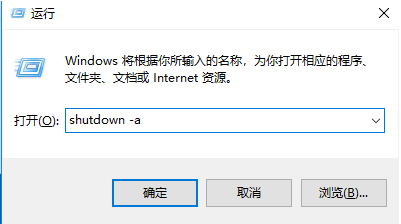
4、这时右下角又会出现取消关机的提示
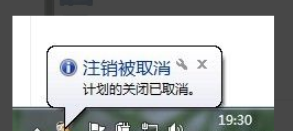
总结:
1、win+R快捷键打开运行窗口,输入“shutdown -s -t 3600”(中间有三个空格,关机时间是以秒为单位,小编设置的是1个小时后关机,根据自己需要设置关机时间),点击确定。
2、这时桌面右下角出现提示“Windows 将在60分钟内关闭”,这样电脑就会在60分钟后关机。
3、若想取消关机就在运行窗口中输入:shutdown -a
4、这时右下角又会出现取消关机的提示
以上就是win7定时关机设置方法介绍啦,希望能帮助到大家。
 有用
26
有用
26


 小白系统
小白系统


 1000
1000 1000
1000 1000
1000 1000
1000 1000
1000 1000
1000 1000
1000 1000
1000 1000
1000 1000
1000猜您喜欢
- 演示华硕重装win7步骤2019/03/29
- 小编教你c盘里哪些文件可以删除..2018/12/22
- Win7官网:微软官方网站,获取最新Win7系..2024/01/12
- Win7如何正确分区?2024/04/05
- office2016激活密钥,小编教你如何激活..2017/12/05
- win7重装系统步骤图解2022/06/15
相关推荐
- Win7重装系统教程:详细步骤分享..2023/10/21
- Win7重装系统按F几2024/01/19
- 正版Win7操作系统,稳定高效,助您畅享电..2024/02/21
- 三星电脑在线安装win7系统2020/07/01
- 电脑win7自动安装垃圾软件怎么办..2021/10/19
- 计算机操作系统win7是什么2022/10/07














 关注微信公众号
关注微信公众号



